この記事ではWindowsでUSB Image Tool を使用して、ディスクイメージをバックアップ/復元する方法について説明します。
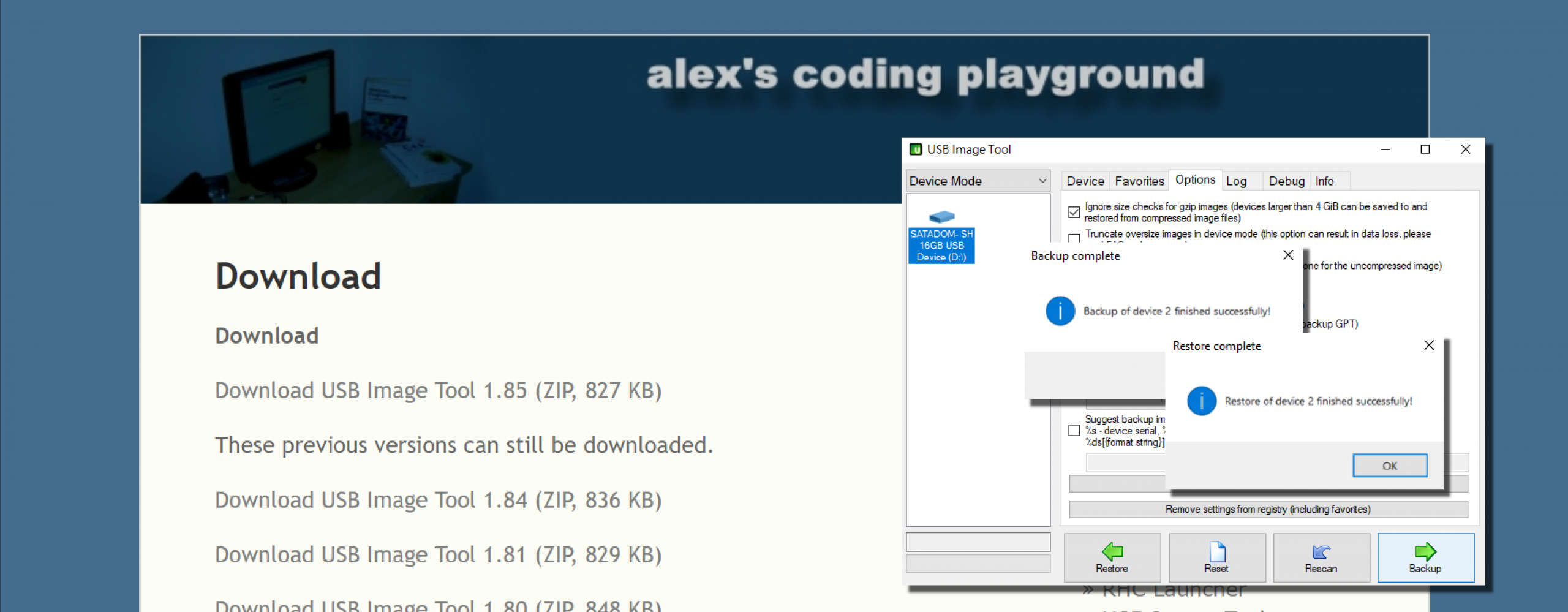
USB Image Toolとはなにか?
USB Image Toolは、USBドライブとしてマウントされるUSBフラッシュドライブとMP3プレーヤーのイメージを作成できます。MP3プレーヤーでさまざまな音楽スタイルのイメージを切り替えたり、USBスティックの正確なバックアップ・イメージを作成したりできます。
機能:
- USBフラッシュドライブのイメージファイルの作成
- USBフラッシュドライブのイメージの復元
- 圧縮されたイメージファイル・フォーマット
- USBデバイス情報の表示
- お気に入りUSBイメージの管理
- コマンドライン・ユーティリティ
WindowsでのUSB Image Toolを使用してのディスクイメージ・バックアップ
WindowsでのUSB Image Toolを使用してのディスクイメージ・バックアップ手順:
- Windows PCでUSB Image Toolを実行
- USB Image Tool 設定:
- Optionsタブをクリック
- 下記optionにチェックをいれる:
☑ Ignore size checks for gzip images
☑ Show completion message after operation
☑ Show non-removable devices - USB deviceをクリック: USBフラッシュドライブ, USB SD/CFカードリーダー、またはUSBアダプタ接続のハードディスク
- Backupをクリック
- 圧縮イメージファイルを選択 (zip、またはgzip)
- Saveをクリック
- イメージを保存(Saving image)
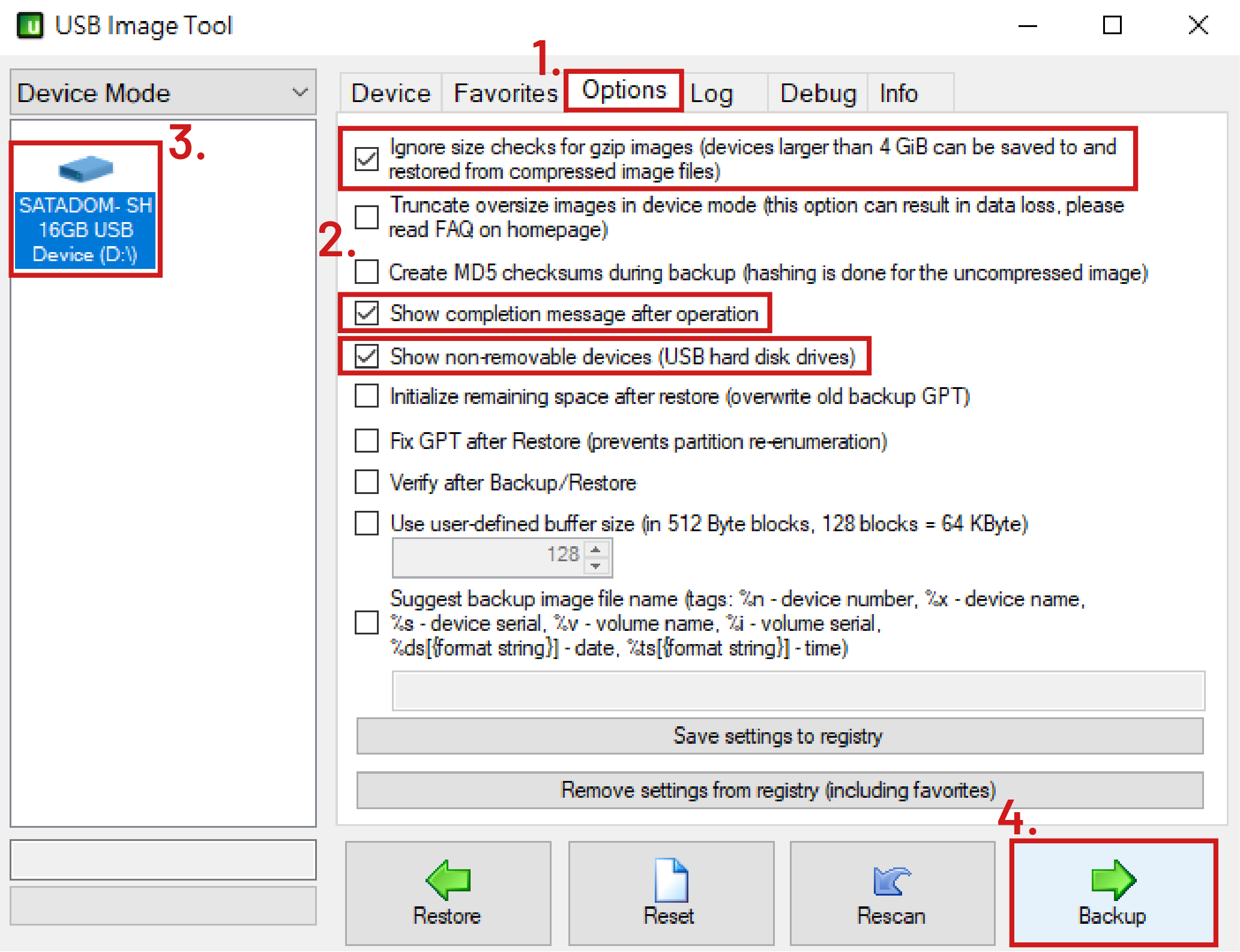
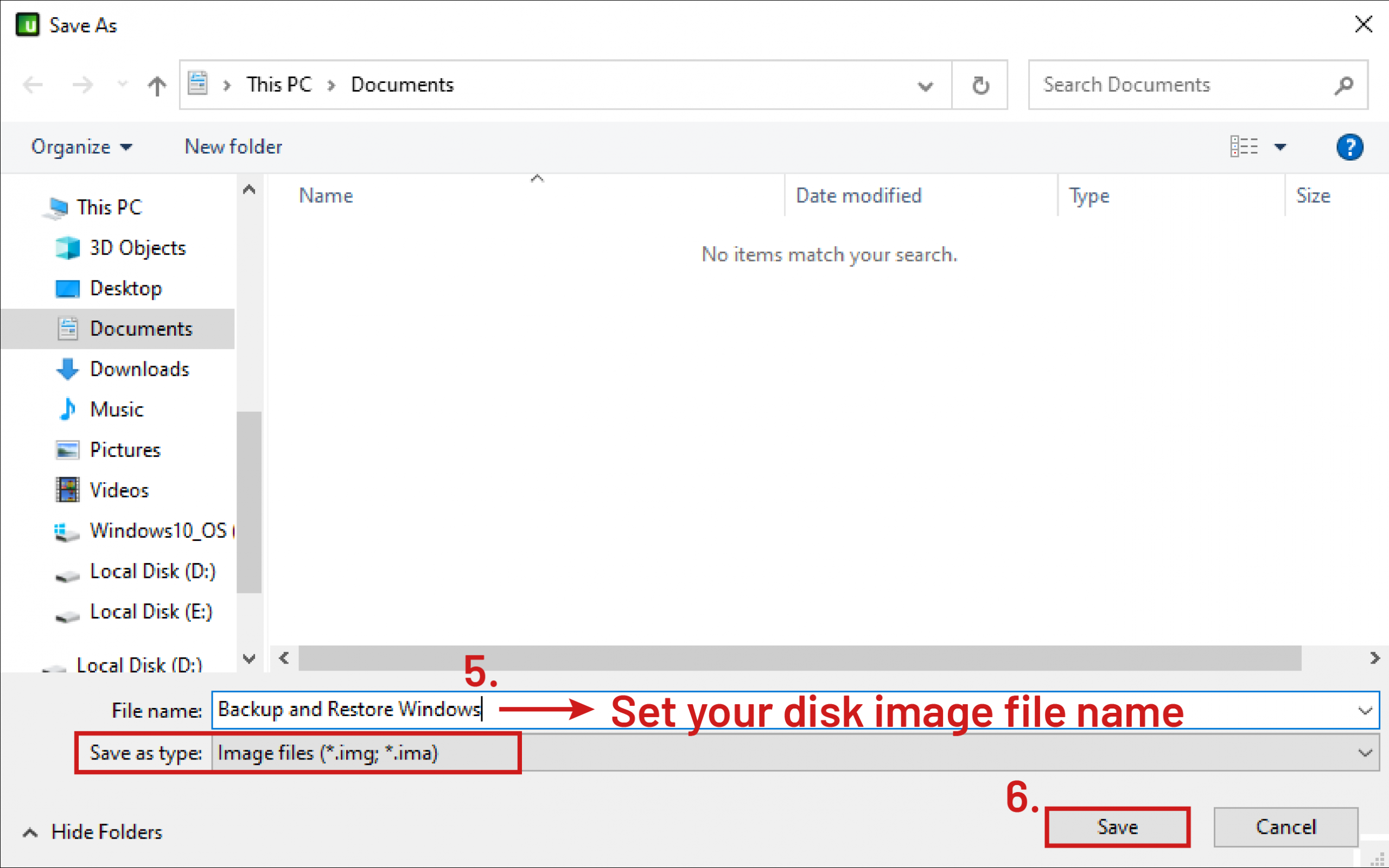
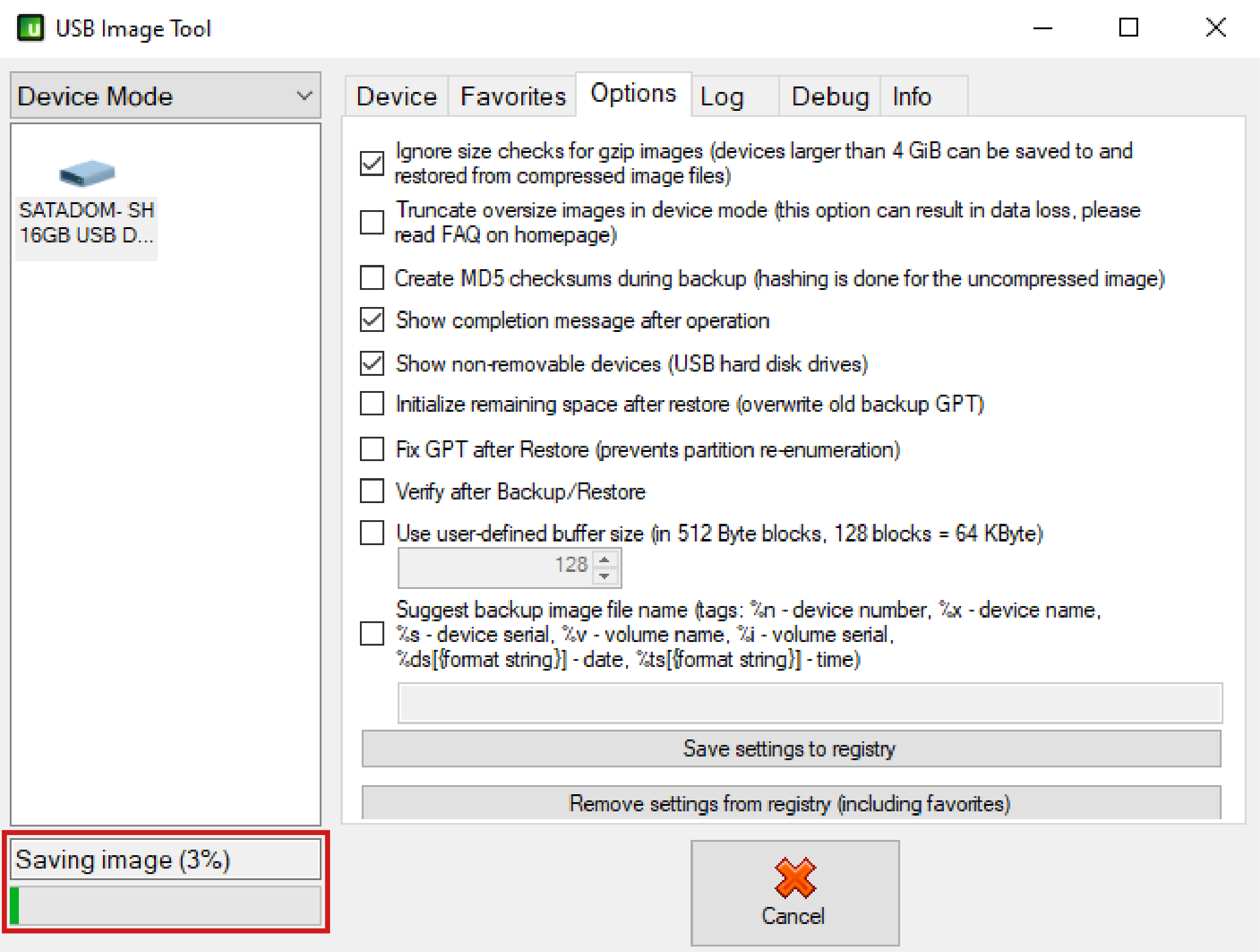
WindowsでのUSB Image Toolを使用してのディスクイメージ復元
WindowsでのUSB Image Toolを使用してのディスクイメージ復元手順
- Windows PCでUSB Image Toolを実行
- USB Image Tool 設定:
- Optionsタブをクリック
- 下記optionにチェックをいれる:
☑ Ignore size checks for gzip images
☑ Show completion message after operation
☑ Show non-removable devices - USB deviceをクリック: USBフラッシュドライブ, USB SD/CFカードリーダー、またはUSBアダプタ接続のハードディスク
- クリックRestore
- イメージファイルを選択
- クリックOpen
- イメージを復元(Restoring image)

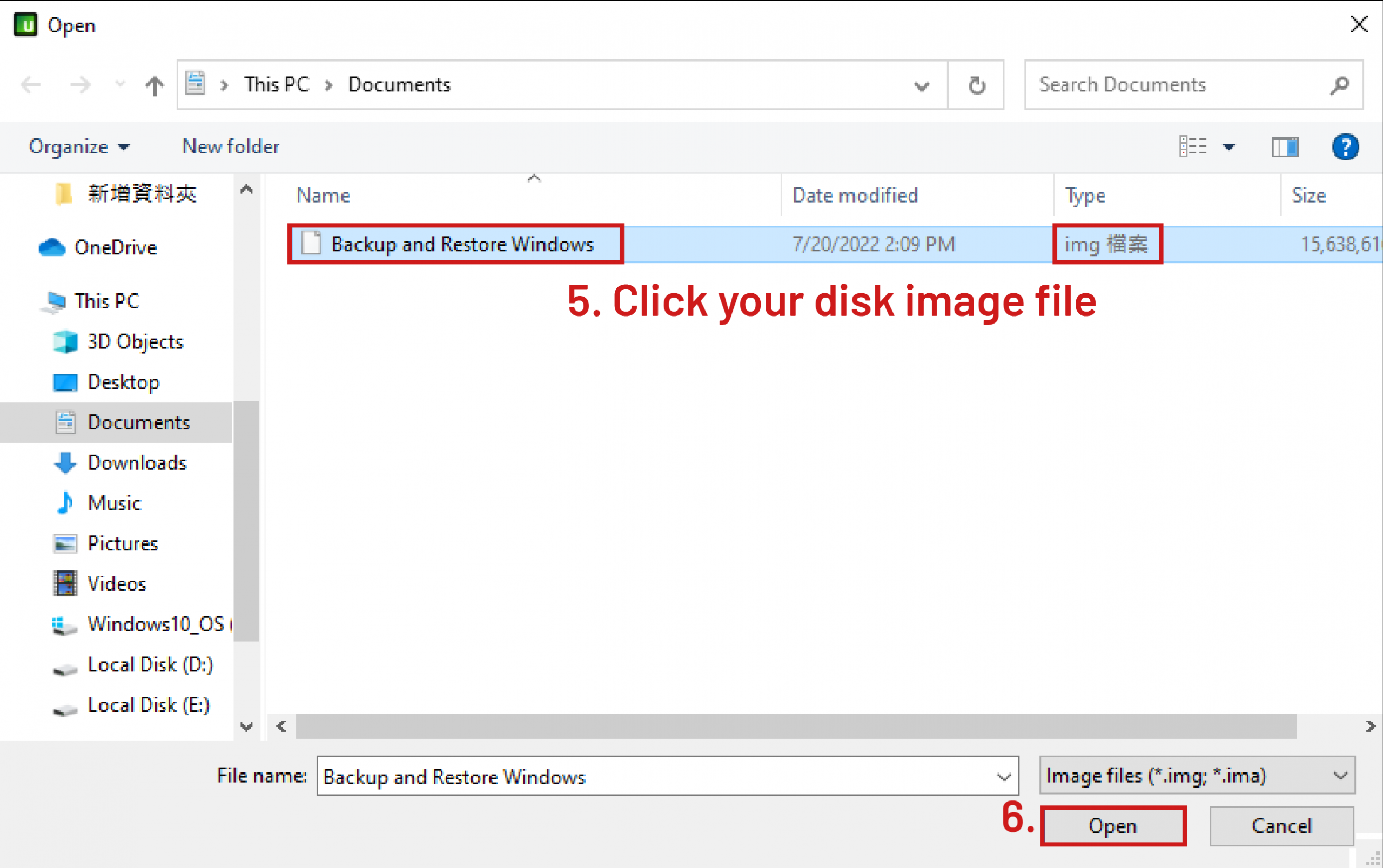
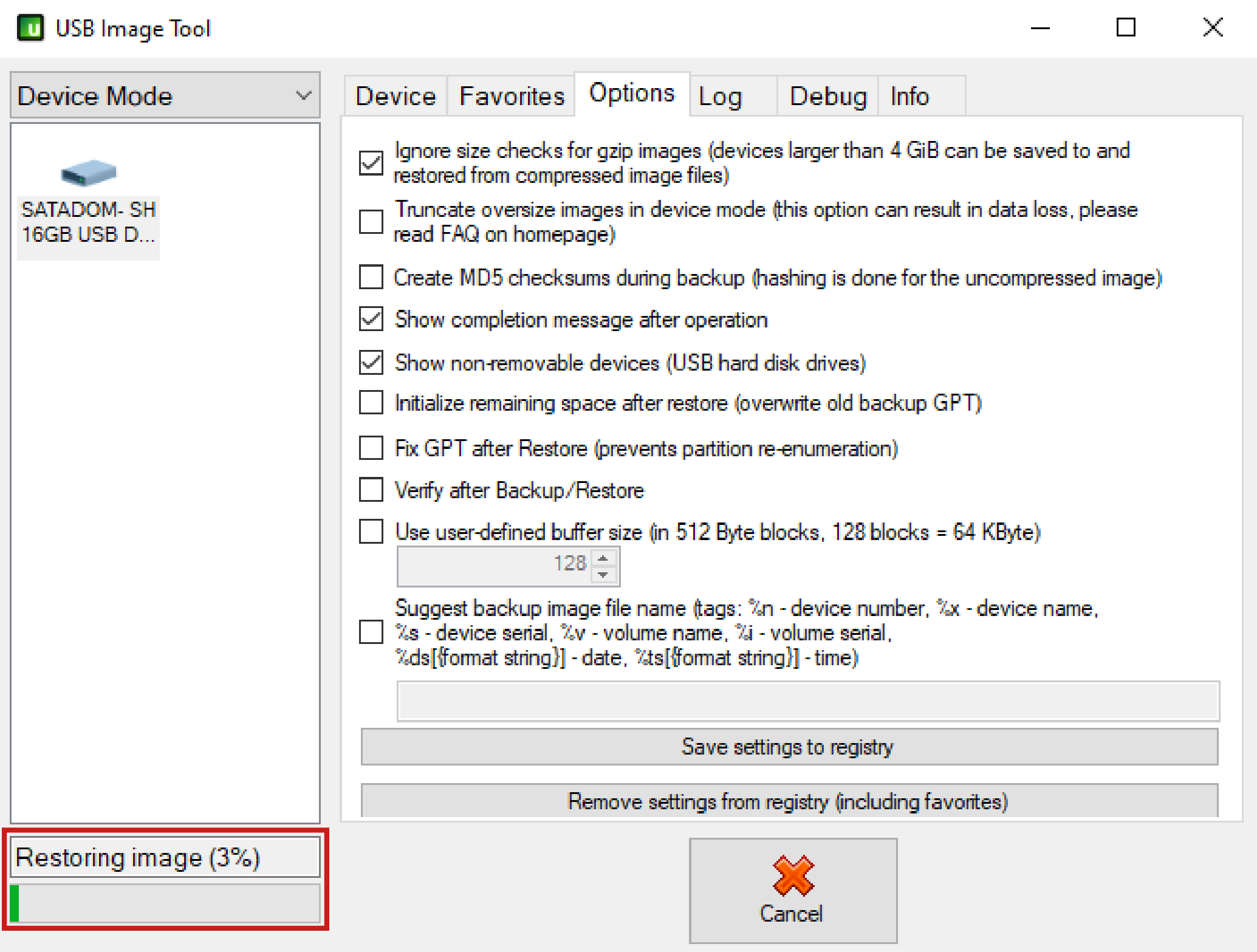
結果:
上記手順の後、VDX3-6754でWindowsを正常に起動できます。


vdx3-6754の主な機能:
- DM&P SoC Vortex86DX3-1GHz
- 1GB / 2GB DDR3 オンボード
- 4S / 2U / VGA / LCD / LVDS / LAN / LPT / Audio / 16GPIO / SATA
- 動作温度範囲: -20 ~ +70°C / -40 ~ +85°C (オプション)
